Ker Microsoft Word izvorno podpira format TXT, odprite besedilne dokumente neposredno v samem Wordu in jih shranite v Wordovi privzeti obliki DOCX. Če nimate dostopa do Microsoft Worda, za izvedbo pretvorbe uporabite brezplačen urejevalnik besedil, kot je LibreOffice, ali spletno aplikacijo, kot je Google Dokumenti.
Microsoft Word
Korak 1
V Wordu odprite mapa meniju, kliknite na Odprto stranski zavihek, kliknite Računalnikin nato kliknite Prebrskaj.
Video dneva
2. korak
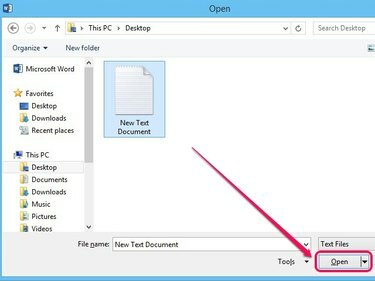
Zasluga slike: Slika z dovoljenjem Microsofta
Izberite besedilno datoteko s trdega diska in kliknite Odprto. Če datoteke ne vidite, uporabite spustni meni nad gumbom Odpri in izberite Besedilne datoteke oz Vse datoteke.
3. korak
Kliknite mapain nato kliknite Shrani kot. Pod zavihkom Računalnik izberite Prebrskaj.
4. korak
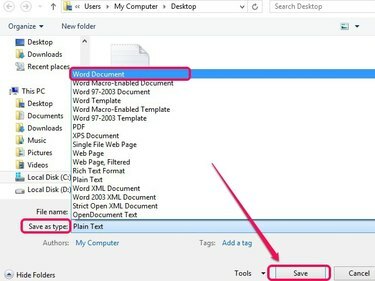
Zasluga slike: Slika z dovoljenjem Microsofta
Odprite meni poleg možnosti Save As Type in nato izberite Wordov dokument da izberete format DOCX. Kliknite Shrani za izvedbo pretvorbe.
Nasvet
Izberite Word 97-2003 dokument če želite datoteko shraniti v starejši obliki zapisa DOC.
LibreOffice
Korak 1
Namestite LibreOffice, nato pa odprite LibreOffice Writer iz začetnega zaslona (Windows 8/8.1) ali menija Start (Windows 7).
2. korak
Kliknite mapa, kliknite Odprto, izberite besedilno datoteko in kliknite Odprto. Če datoteke ne vidite, izberite Vse datoteke oz Besedilni dokumenti iz spustnega menija nad gumbom Odpri.
3. korak
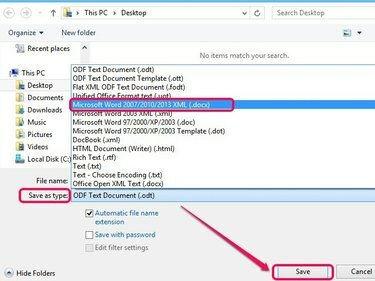
Zasluga slike: Slika z dovoljenjem LibreOffice
Kliknite mapain nato kliknite Shrani kot. V meniju poleg Shrani kot vrsto, izberite Microsoft Word 2007/2010/2013 XML (.docx). Kliknite Shrani za pretvorbo datoteke.
Nasvet
Če želite shraniti v starejši obliki zapisa DOC, izberite Microsoft Word 97/2000/XP/2003 (.doc) namesto tega.
Google Dokumenti
Korak 1
Obiščite Google Dokumentiin nato kliknite Pojdite v Google Dokumente. Za nadaljevanje se prijavite s poverilnicami za Google Račun.
Nasvet
Če nimate Google Računa, obiščite Google Račun Prijavite se stran za ustvarjanje novega računa.
2. korak
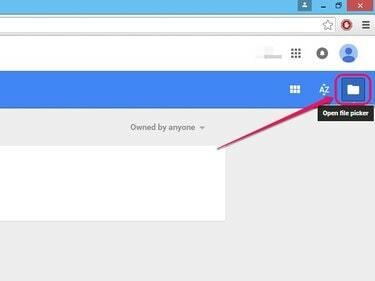
Zasluga slike: Slika z dovoljenjem Googla
Kliknite v obliki mape Odprite izbirnik datotek ikona.
3. korak
Kliknite na Naloži zavihek in nato uporabite Izberite datoteko iz računalnika gumb za nalaganje besedilnega dokumenta s trdega diska.
4. korak
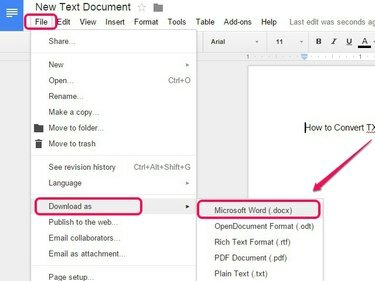
Zasluga slike: Slika z dovoljenjem Microsofta
Kliknite mapa, pokažite na Prenesi kotin nato izberite Microsoft Word (.docx) pretvoriti in prenesti dokument kot datoteko DOCX.



